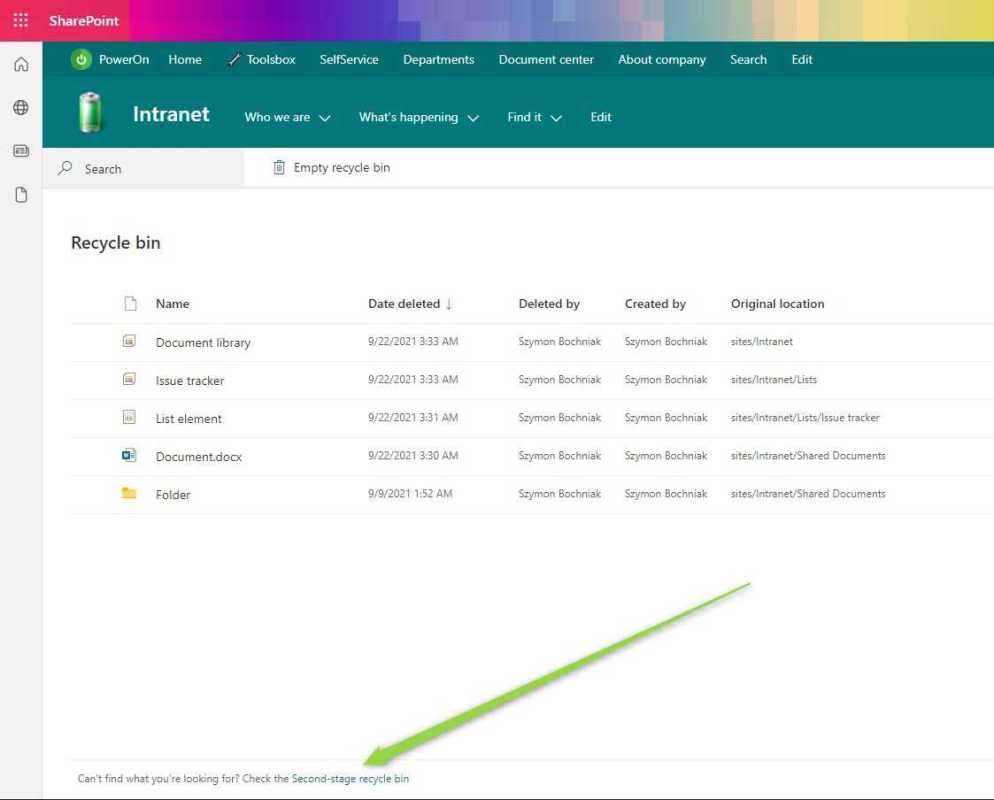
शेयर केंद्र - एक व्यापक रूप से उपयोग किया जाने वाला सहयोग और दस्तावेज़ प्रबंधन प्लेटफ़ॉर्म - इसमें एक उपयोगी सुविधा है जिसे कहा जाता है रीसायकल बिन . यह उपयोगकर्ताओं को किसी भी स्थायी नुकसान से बचाते हुए, हटाई गई फ़ाइलों को तुरंत वापस पाने में मदद करता है।
जब आप SharePoint में कुछ हटाते हैं, तो वह सीधे रीसायकल बिन में चला जाता है। इसलिए यदि आप अपना मन बदलते हैं, तो आप इसे आसानी से पुनर्स्थापित कर सकते हैं।
साथ ही, SharePoint दो रीसायकल बिन्स प्रदान करता है - प्रथम स्तर और दूसरा स्तर . प्रथम-स्तरीय रीसायकल बिन आपके कंप्यूटर पर रीसाइक्लिंग बिन की तरह, प्रत्येक उपयोगकर्ता के लिए सुलभ है। यह हटाए गए आइटम को हटाने से पहले एक निर्धारित अवधि के लिए संग्रहीत करता है।
द्वितीय-स्तर, या साइट संग्रह रीसायकल बिन, साइट संग्रह के भीतर सभी उपसाइटों से हटाई गई वस्तुओं को रखता है। यह प्रशासकों को किसी भी उपयोगकर्ता द्वारा उनकी सबसाइट्स से हटाई गई वस्तुओं को पुनर्प्राप्त करने की अनुमति देता है।
कल्पना करना सारा , एक बड़े संगठन में प्रोजेक्ट मैनेजर जो SharePoint का उपयोग करता है। मल्टीटास्किंग के दौरान, वह गलती से एक महत्वपूर्ण प्रेजेंटेशन हटा देती है। घबराहट में, उसे रीसायकल बिन सुविधा के बारे में पढ़ना याद आया। वह तुरंत इसे ढूंढ लेती है और - उसे राहत के लिए - अपनी प्रस्तुति मिल जाती है। बस कुछ ही क्लिक के साथ, उसकी प्रस्तुति बहाल हो जाती है और वह उसे समय पर प्रस्तुत करती है।
SharePoint का रीसायकल बिन अत्यंत उपयोगी है। इसलिए, यदि आप गलती से कुछ महत्वपूर्ण हटा देते हैं, तो चिंता न करें - रीसायकल बिन आपको बचाने के लिए यहाँ है!
SharePoint रीसायकल बिन क्या है?
SharePoint रीसायकल बिन एक है अवश्य होनी चाहिए सुविधा डेटा पुनर्प्राप्ति और सुरक्षा के लिए. यह फ़ाइलें, सूचियाँ, लाइब्रेरी और साइट जैसी हटाई गई वस्तुओं को अस्थायी रूप से संग्रहीत करता है - एक महान सुरक्षा जाल! इससे गलती से छोड़ी गई वस्तुओं को पुनर्स्थापित करना आसान हो जाता है।
वस्तुओं को रीसायकल बिन में स्वचालित रूप से ले जाने का मतलब है कि किसी मैन्युअल हस्तक्षेप की आवश्यकता नहीं है। हटाए गए आइटम कितने समय तक रखे जाएंगे, इसके लिए साइट व्यवस्थापक एक समय-सीमा निर्धारित करता है। इस दौरान, उपयोगकर्ता आसानी से सामग्री को उसके मूल स्थान पर पुनः प्राप्त और पुनर्स्थापित कर सकते हैं।
वर्ड में टेम्प्लेट का उपयोग करना
SharePoint रीसायकल बिन के दो स्तर मौजूद हैं: उपयोगकर्ता रीसायकल बिन और साइट संग्रह रीसायकल बिन। पहले में व्यक्तिगत उपयोगकर्ता के हटाए गए आइटम होते हैं, और बाद वाले में उपयोगकर्ता रीसायकल बिन्स से हटाए गए आइटम होते हैं।
रीसायकल बिन तक पहुंचने के लिए, SharePoint साइट पर जाएं और साइट संग्रह प्रशासन के अंतर्गत 'रीसायकल बिन' ढूंढें। यह पृष्ठ सभी ट्रैश की गई फ़ाइलें दिखाएगा. कुछ ही क्लिक के साथ, महत्वपूर्ण दस्तावेज़ शीघ्रता से पुनर्प्राप्त किए जा सकते हैं।
बहुमूल्य जानकारी पुनर्प्राप्त करने के लिए SharePoint के रीसायकल बिन का अन्वेषण करें। आपको यह जानकर मानसिक शांति मिलेगी कि आकस्मिक विलोपन से स्थायी हानि नहीं होगी। इसे आज ही आज़माएं!
SharePoint रीसायकल बिन तक पहुँचना क्यों महत्वपूर्ण है?
इस सूचना-संचालित युग में, पहुंच SharePoint रीसायकल बिन जरूरी है। यह सुविधा आकस्मिक विलोपन या परिवर्तनों से सुरक्षा प्रदान करती है। इसके बिना परिणाम गंभीर हो सकते हैं.
SharePoint रीसायकल बिन SharePoint का उपयोग करने वाले व्यवसायों के लिए यह एक जीवनरक्षक है। यह उपयोगकर्ताओं को उन फ़ाइलों, दस्तावेज़ों और लाइब्रेरीज़ को पुनर्स्थापित करने देता है जिन्हें गलती से हटा दिया गया था। इससे डेटा हानि और व्यावसायिक व्यवधानों से बचने में मदद मिलती है।
भी, SharePoint रीसायकल बिन भंडारण के प्रबंधन में सहायता करता है। यह जगह घेरने वाली बेकार फाइलों को पहचानने और मिटाने में मदद करता है। यह उच्च उत्पादकता के लिए एक संगठित वातावरण बनाता है।
अंत में, उपयोगकर्ताओं को बिन के दो स्तरों के बारे में पता होना चाहिए: उपयोगकर्ता-स्तर और साइट संग्रह स्तर . दोनों विकल्पों की खोज से आकस्मिक विलोपन के मामले में व्यापक डेटा पुनर्प्राप्ति सुनिश्चित होती है।
चरण 1: अपने SharePoint खाते में लॉग इन करें
- क्या आप अपने SharePoint खाते तक पहुँच रहे हैं? यहां एक सरल मार्गदर्शिका दी गई है.
- लॉगिन पेज पर अपना क्रेडेंशियल दर्ज करें।
- साइन इन दबाएं और आपको होम पेज पर ले जाया जाएगा।
- रीसायकल बिन टैब/लिंक देखें, आमतौर पर बाईं ओर या ड्रॉपडाउन के नीचे।
- वोइला! सभी हटाए गए दस्तावेज़ और फ़ाइलें अब दृश्य में हैं।
- SharePoint की पूर्ण क्षमता को अनलॉक करने के लिए लॉग इन करना आवश्यक है।
- तेजी से कार्य करना सुनिश्चित करें - किसी भी महत्वपूर्ण दस्तावेज़ को हमेशा के लिए नष्ट होने से पहले रीसायकल बिन से पुनर्स्थापित किया जाना चाहिए!
चरण 2: साइट सामग्री पृष्ठ पर जाएँ
- अपने विवरण के साथ SharePoint होमपेज पर लॉग इन करें।
- नेविगेशन मेनू में साइट सामग्री ढूंढें और क्लिक करें।
- एक नया पेज खुलेगा, जिसमें साइट की सभी सामग्री प्रदर्शित होगी।
- आपको क्या चाहिए यह जानने के लिए सूची देखें।
- सामग्री को तेजी से ढूंढने के लिए आप शीर्ष पर खोज बार का उपयोग कर सकते हैं।
- एक बार जब आपको आइटम मिल जाए, तो अधिक जानकारी देखने या कार्रवाई करने के लिए उस पर क्लिक करें।
यह जानना अच्छा है कि जब आप साइट सामग्री पृष्ठ पर पहुँचते हैं, तो आप अपनी SharePoint साइट के सभी भाग और दस्तावेज़ देख सकते हैं! इन चरणों से आप अपनी सामग्री को आसानी से प्रबंधित कर सकते हैं.
SharePoint में बेहतर नेविगेशन अनुभव के लिए, प्रयास करें:
- खोज सुविधा को समझते हुए, यह समय बचाने वाली है।
- दिनांक या प्रकार के आधार पर सामग्री को व्यवस्थित करने के लिए फ़िल्टर और सॉर्टिंग का उपयोग करें।
- संबंधित दस्तावेज़ों को समूहीकृत करने के लिए फ़ोल्डर संरचनाओं का लाभ उठाएं।
ऐसा करके, आप साइट सामग्री पृष्ठ का उपयोग करते समय SharePoint पर नेविगेट करना आसान बना सकते हैं और उत्पादकता को अधिकतम कर सकते हैं।
चरण 3: रीसायकल बिन विकल्प का पता लगाएं
- अपने SharePoint होमपेज या डैशबोर्ड पर जाएँ।
- गियर आइकन द्वारा दर्शाए गए सेटिंग्स मेनू को देखें। इसे क्लिक करें।
- ड्रॉप-डाउन मेनू में, साइट सामग्री चुनें.
- साइट सामग्री पृष्ठ पर, रीसायकल बिन अनुभाग तक नीचे स्क्रॉल करें। यह आमतौर पर सबसे नीचे होता है।
- रीसायकल बिन विकल्प पर क्लिक करें।
याद रखें: हटाए गए आइटम केवल सीमित समय के लिए रीसायकल बिन में संग्रहीत किए जाते हैं। इसलिए यदि आपको उन्हें पुनर्स्थापित करने की आवश्यकता है, तो इसे रीसायकल बिन से करें।
प्रो टिप: अपने रीसायकल बिन को अक्सर जांचें, ताकि आप कोई भी फ़ाइल या फ़ोल्डर स्थायी रूप से न खोएँ।
चरण 4: रीसायकल बिन तक पहुँचना
- अपनी SharePoint साइट पर जाएँ और साइन इन करें।
- सेटिंग्स गियर आइकन ढूंढें और उस पर क्लिक करें, फिर मेनू से साइट सामग्री चुनें।
- नीचे स्क्रॉल करें और रीसायकल बिन विकल्प ढूंढें।
- हटाए गए आइटम तक पहुंचने और देखने के लिए इसे क्लिक करें।
- वह आइटम चुनें जिसे आप पुनर्स्थापित करना चाहते हैं और पुनर्स्थापना चुनें।
आप कीबोर्ड शॉर्टकट या लाइब्रेरी/सूची सेटिंग्स के माध्यम से भी रीसायकल बिन तक पहुंच सकते हैं। आसान पहुंच के लिए सभी विकल्पों का अन्वेषण करें।
क्या आप जानते हैं कि आप रीसायकल बिन से एक साथ कई आइटम पुनर्स्थापित कर सकते हैं?
चरण 5: रीसायकल बिन में वस्तुओं को पुनर्स्थापित करना या स्थायी रूप से हटाना
रीसायकल बिन से आइटम को पुनर्स्थापित करने या स्थायी रूप से हटाने के लिए इन चरणों के साथ अपने SharePoint डेटा को प्रबंधित करना आसान है:
- रीसायकल बिन पर जाएँ.
- वे आइटम चुनें जिन्हें आप पुनर्स्थापित करना या हटाना चाहते हैं।
- पुनर्स्थापित करने के लिए, पुनर्स्थापना चयन बटन दबाएं।
- स्थायी विलोपन के लिए, चयन हटाएँ पर क्लिक करें।
- एकाधिक पुनर्स्थापना के लिए, सभी पुनर्स्थापित करें का चयन करें।
- सभी आइटम हटाने के लिए, खाली रीसायकल बिन का उपयोग करें।
चेतावनी: स्थायी रूप से हटाए गए आइटम पुनर्प्राप्त नहीं किए जा सकते। ऐसा करते समय सावधान रहें।
बोनस टिप: अपने रीसायकल बिन को नियमित रूप से जांच कर व्यवस्थित और साफ-सुथरा रखें।
निष्कर्ष
SharePoint रीसायकल बिन तक पहुँचना आसान है! बस इन चरणों का पालन करें:
- अपनी SharePoint साइट पर सेटिंग मेनू खोलें और रीसायकल बिन ढूंढें।
- यहां, आपको साइट से हटाए गए सभी आइटम मिलेंगे।
- जिस फ़ाइल की आप तलाश कर रहे हैं उसे खोजने के लिए सूची देखें या नाम, प्रकार और विलोपन तिथि जैसे फ़िल्टर का उपयोग करें।
- एक बार मिल जाने पर, इसे चुनें और रीस्टोर पर क्लिक करें। बम! फ़ाइल अपने मूल स्थान पर वापस आ गई है.
प्रो टिप 1: यह सुनिश्चित करने के लिए नियमित रूप से रीसायकल बिन की जाँच करें कि आपसे कोई भी हटाई गई फ़ाइल छूट न जाए।
प्रो टिप 2: यदि आप किसी फ़ाइल को पहले रीसायकल बिन में भेजे बिना स्थायी रूप से हटाना चाहते हैं, तो उसे चुनें और रीस्टोर के बजाय डिलीट पर क्लिक करें।
इन चरणों का पालन करें और अपने SharePoint रीसायकल बिन को आसानी से प्रबंधित करने और डेटा हानि से बचने के लिए इन युक्तियों का उपयोग करें।
अक्सर पूछे जाने वाले प्रश्नों
SharePoint रीसायकल बिन तक कैसे पहुँचें, इस पर अक्सर पूछे जाने वाले प्रश्न
1. मैं SharePoint रीसायकल बिन तक कैसे पहुँच सकता हूँ?
SharePoint रीसायकल बिन तक पहुँचने के लिए, इन चरणों का पालन करें:
1. अपनी SharePoint साइट पर जाएँ.
2. बाईं ओर के नेविगेशन मेनू में साइट सामग्री पर क्लिक करें।
3. सूचियाँ या लाइब्रेरी के अंतर्गत, वांछित सूची या लाइब्रेरी का चयन करें।
4. शीर्ष रिबन से, लाइब्रेरी या सूची पर क्लिक करें और फिर रीसायकल बिन चुनें।
2. क्या हटाए गए आइटम SharePoint रीसायकल बिन से स्थायी रूप से हटा दिए गए हैं?
नहीं, डिफ़ॉल्ट रूप से, हटाए गए आइटम रीसायकल बिन में ले जाए जाते हैं और ज़रूरत पड़ने पर उन्हें पुनर्स्थापित किया जा सकता है। रीसायकल बिन हटाई गई फ़ाइलों के लिए एक अस्थायी भंडारण के रूप में कार्य करता है और उपयोगकर्ता को एक निर्दिष्ट समय के भीतर उन्हें पुनर्प्राप्त करने की अनुमति देता है।
ईट्रेड खाता कैसे बंद करें
3. हटाए गए आइटम SharePoint रीसायकल बिन में कितने समय तक रखे जाते हैं?
SharePoint रीसायकल बिन में हटाए गए आइटमों की अवधारण अवधि SharePoint व्यवस्थापक द्वारा निर्धारित कॉन्फ़िगरेशन पर निर्भर करती है। आमतौर पर, आइटम रीसायकल बिन में 93 दिनों तक रहते हैं।
4. क्या मैं मोबाइल डिवाइस पर SharePoint रीसायकल बिन तक पहुँच सकता हूँ?
हां, आप मोबाइल ब्राउज़र या SharePoint मोबाइल ऐप का उपयोग करके SharePoint साइट खोलकर मोबाइल डिवाइस पर SharePoint रीसायकल बिन तक पहुंच सकते हैं। रीसायकल बिन तक पहुँचने के लिए प्रश्न 1 में उल्लिखित समान चरणों का पालन करें।
5. क्या मैं SharePoint रीसायकल बिन से दस्तावेज़ का एक विशिष्ट संस्करण पुनर्प्राप्त कर सकता हूँ?
नहीं, SharePoint रीसायकल बिन केवल दस्तावेज़ का नवीनतम संस्करण संग्रहीत करता है। यदि आपको किसी विशिष्ट संस्करण को पुनर्प्राप्त करने की आवश्यकता है, तो आपको अपने SharePoint व्यवस्थापक से संपर्क करना होगा या दस्तावेज़ संस्करण इतिहास सुविधा का उपयोग करना होगा।
6. क्या मैं SharePoint रीसायकल बिन को पूरी तरह से खाली कर सकता हूँ?
नहीं, एक नियमित उपयोगकर्ता के रूप में, आपके पास SharePoint रीसायकल बिन को पूरी तरह से खाली करने की अनुमति नहीं है। रीसायकल बिन से सभी आइटम को स्थायी रूप से हटाने के लिए केवल SharePoint व्यवस्थापक ही यह क्रिया कर सकते हैं।














